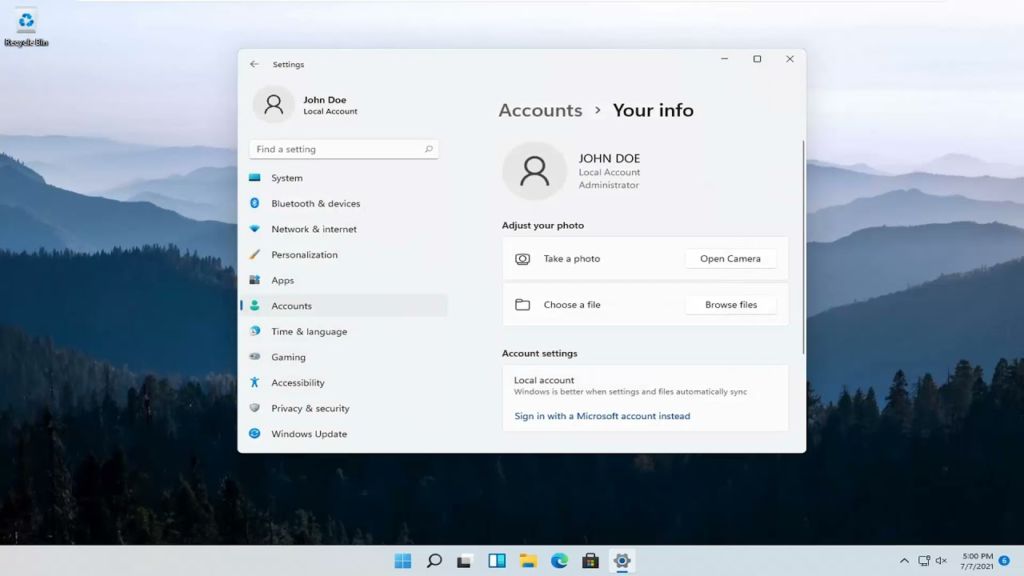Підтримка кількох облікових записів у Windows є однією з найкращих функцій, яка значно полегшує використання одного комп’ютера кількома людьми без переплутування файлів та даних. Якщо певний обліковий запис користувача на комп’ютері більше не потрібен, у Windows 11 є багато способів видалити його.
Варто зазначити, що мова йде про локальні облікові записи користувачів, а не про облікові записи Microsoft.
Як видалити обліковий запис користувача за допомогою програми «Налаштування»
Кращим способом видалення облікового запису користувача в Windows 11 є програма «Параметри», оскільки це новий інтерфейс. Ось, що вам потрібно зробити:
- Відкрийте програму Налаштування.
- На лівій панелі натисніть Облікові записи.
- Натисніть «Інші користувачі», щоб переглянути список облікових записів на вашому ПК.
- Натисніть обліковий запис, який потрібно видалити, а потім натисніть кнопку «Видалити» поруч із «Обліковий запис і дані».
- Підтвердьте, що ви хочете видалити обліковий запис, і всі пов’язані з ним дані буде видалено.
Як видалити обліковий запис користувача за допомогою панелі керування
Якщо ви все ще любите використовувати стару панель керування, Microsoft ще не видалила можливість робити це у ній. Ось як:
- Відкрийте панель керування (ви можете скористатися панеллю пошуку в меню «Пуск», щоб знайти її).
- Натисніть Облікові записи користувачів.
- Натисніть Видалити облікові записи користувачів.
- Ви побачите список усіх облікових записів на вашому ПК. Клацніть той, який потрібно видалити, а потім виберіть Видалити обліковий запис на наступній сторінці.
- Вас запитають, чи хочете ви зберегти файли, пов’язані з обліковим записом. Виберіть «Видалити файли», щоб видалити все, або «Зберегти файли», щоб зберегти їх на робочому столі поточного користувача.
- Натисніть Видалити обліковий запис, щоб підтвердити видалення.
Цей метод може бути корисним, оскільки він дає можливість зберегти дані користувача, якщо ви не хочете втратити ці файли. Майте на увазі, що корпорація Майкрософт переносить більшість параметрів панелі керування до програми налаштувань, тому цей метод може зникнути в певний момент.
Як видалити обліковий запис користувача за допомогою терміналу Windows (Windows PowerShell)
Якщо ви віддаєте перевагу інтерфейсу командного рядка для використання Windows, ви можете видалити обліковий запис користувача за допомогою Windows PowerShell або Windows Terminal.
Щоб видалити обліковий запис користувача за допомогою Windows Terminal / PowerShell, виконайте такі дії:
- Запустіть Windows Terminal від імені адміністратора. Для цього можна клацнути правою кнопкою миші меню «Пуск» (або натиснути Windows + X) і вибрати «Термінал Windows (адміністратор»).
- Примітка: цей параметр також може відображатися як термінал (адміністратор) або Windows PowerShell (адміністратор).
- Щоб переглянути всі облікові записи користувачів на вашому ПК, введіть Get-LocalUser і натисніть Enter.
- Коли ви дізнаєтеся, який обліковий запис потрібно видалити, введіть Remove-LocalUser -Name “ІМ’Я КОРИСТУВАЧА”. Вам потрібно буде замінити “ІМ’Я КОРИСТУВАЧА” ім’ям облікового запису, який ви хочете видалити (у цьому випадку це Test)
- Обліковий запис буде видалено, але файли з нього збережуться в папці Користувачі.
Як видалити обліковий запис користувача за допомогою командного рядка
Класичний командний рядок також можна використовувати для видалення облікового запису користувача в Windows 11, і це дуже схоже на використання терміналу Windows. Якщо ви віддаєте перевагу робити це таким чином, робіть так:
- Відкрийте меню «Пуск» і знайдіть «Командний рядок».
- Виберіть Запуск від імені адміністратора під першим результатом
- Щоб переглянути облікові записи користувачів на вашому ПК, введіть net user і натисніть Enter.
- Щоб видалити обліковий запис користувача, введіть net user USERNAME /delete. Ви повинні замінити USERNAME ім’ям облікового запису, який ви хочете видалити.
Подібно до методу PowerShell, це призведе до видалення облікового запису, але не пов’язаних файлів.